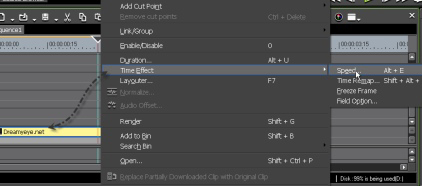مبحث حركت آهسته و Time Effect در اديوس
Time Effect منوي ابزار زمان و تنظيمات زماني و فريم بندي يك فيلم يا تصوير در اديوس مي باشد.
عمده كاربرد اين منو براي كم كردن سرعت تصاوير يا همان Slow Motion ( حركت آهسته ) ويا Backward Motion (حركت رو به عقب ) و ،فيكس نگه داشتن تصاوير ، افزايش سرعت فيلم ،
تغيير همزمان سرعت و طول مدت فيلم و غيره كاربرد دارد.
برنامه حرفه اي اديوس هم مانند ساير برنامه هاي حرفه اي تدوين و ويرايش فيلم براي خود يكسري تنظيمات سرعتي و حركتي براي تصاوير ويدیوئي دارد.
شايد در خيلي از فيلم ها ، و يا كليپ ها ديده باشيد كه سرعت حركت بسيار پايين و حالت زيبايي خاصي به تصوير ميدهد!!
و يا سرعت حركت ناگهان متوقف ميشود ويا حركت به صورت معكوس انجام ميشود. !!
منوي Time Effect در اديوس را شما ميتوانيد با راست كليك بر روي تصاوير ويدیويي مورد نظر خود پيدا كنيد.
با كليك بر روي تصوير زير شما ميتوانيد منوي تايم افكت (افكت زماني ) را مشاهده كنيد
بعد از راست كليك بر روي تصوير ويدیوئي خود وانتخاب Time Effect و زير منويSpeed شما ميتوانيد در اين منو تغييرات سرعت تصاوير خود را تنظيم كنيد.
منوي تغيير سرعت speed:
اين منو از منو هاي اصلي برنامه اديوس ميباشد كه كاربرد تغيير سرعت و طول فيلم همراه سرعت و يا به صورت مجزا را بر عهده دارد .
بعد از اجراي منويSpeed شما مانند تصوير زير ميتوانيد سرعت حركتي تصوير مورد نظر خود را تغيير دهيد.

به صورت پيش فرض مقادير Rate سرعتي هر فيلم بر روي 100 ميباشد كه شما ميتوانيد براي كم كردن سرعت تصوير مورد نظر مقادير را به پايينتر از 100 و براي بالا بردن سرعت فيلم مورد نظر مقادير را بيشتر از 100 قرار دهيد.
ما براي اين مثال مقادير را برابر با 60 قرار ميدهيم . و اوكي ميكنيم . همان گونه كه ميبينيد . تصوير ما تغيير ميكند . و سرعت فيلم پايين ميآید.
” تذكر “: در اديوس براي اين كه صوت شما دچار تغيير سرعت نشود بايد يک فايل ويدیويي ويا تصوير مورد نظر خود را از حالت اصطلاحا” لينك و يا گروپ خارج كنيد. “
براي خارج كردن يك فيلم از حالت لينك كافيست در كيبورد خود همزمان دو كليد :Alt + G را با هم فشار دهيد. البته ابتدا بايد تصوير خود يا محدوده تصوير خود را انتخاب كنيد.
Speed Backward : برعكس يا معكوس كردن حركت زماني فيلم .
براي انجام اين كار كافيست از منوي Speed گزينه Backward را انتخاب و سرعت حركت را بسته به سليقه تعيين كنيد.
ما براي مثال خود سرعت 70 را انتخاب ميكنيم. در نظر بگيريد كه گزينه منفي به معني Backward يا بر عكس شدن سرعت حركتي تصوير ميباشد.
در منوي Speed به يك نكته توجه كنيد ، همان گونه كه در دو تصوير زير ميبينيد به صورت پيش فرض ميزان Duration با تغيير سرعت ، دچار تغیير مدت زمان ميشود .

منوي Speed پيش فرض
براي اين كه با تغيير سرعت فيلم ؛ مدت زمان تصوير شما دچار تغیير نشود شما بايستي تيك Change the clip Duration on timeline را غير فعال نگه داريد.
گزينه Freeze Frame : يا ثابت نگه داشتن تصاوير:
اين گزينه از زير منوي Time Effect قابل دسترسي ميباشد . مانند شكل زير ،
در تصوير زير شما ميتوانيد يك نمونه از Freeze Frame را تماشا كنيد.
براي Freeze Frame شما ميتوانيد بعد از انتخاب زير منويFreeze Frame و سپس انتخاب Setup
وارد تنظيمات ثابت نگه داشتن تصوير بشوید . بعد از باز شدن پنجره تنظيمات Freeze Frame شما كافيست گزينه Enable Freeze Frame را فعال كنيد.
و همچنين انتخاب كنيد كه ابتدا تصوير مورد نظر را ثابت كند و يا انتهاي تصوير شما را Freeze Frame بشود .
به زودي با چند مثال كاربردي مناسب در مبحث پر كاربرد Freeze Frame را بيشتر خواهیم گفت.